カレンダー表示には日カレンダー画面、月カレンダー画面、週カレンダー画面の3種類があり、ログイン直後は日カレンダー画面が表示されます。それぞれに対応したアイコンをタップ、もしくはメニューより画面名を選択することで各画面が表示されます。
|
|
|
日カレンダー画面
日カレンダー画面では選択した期日内の作業班やユーザーの作業票/仮予定/ライブメモが表示されます。 |
|
「設定」ボタン:タップすると検索設定画面が表示され、条件を指定することにより日カレンダー画面に表示される内容を絞り込み表示することができます。
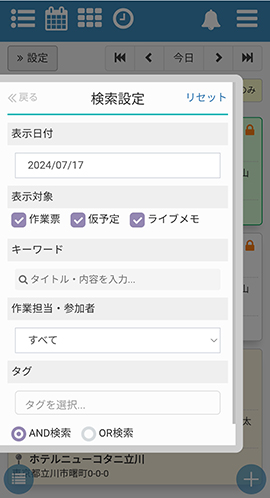
表示日付:日カレンダー画面の表示日付を指定します。
表示対象:選択された対象が日カレンダー画面に表示されます。
キーワード:表示対象にて選択された項目のうち入力された文字列を含む表示対象が表示されます。
作業担当・参加者:作業班やユーザーを選択します。選択した作業班またはユーザーに関連する表示対象が表示されます。選択できる項目と表示内容についてはユーザーの権限により以下の通り異なります。
・選択可能な項目
作業専用ユーザー以外の場合:自分のみ、すべて、担当なし、すべての作業班、すべてのユーザー
作業専用ユーザーの場合:自分のみ
・項目選択時に表示される作業票・ライブメモ
自分のみ、もしくはユーザーを選択した場合:選択したユーザーが作業責任者または作業担当者として指定されている作業票、ならびに選択したユーザーまたは当該ユーザーが所属する作業班が参加者として指定されているライブメモ
作業班を選択した場合:選択した作業班が作業班として割り当てられている作業票、ならびに選択した作業班が参加者として指定されているライブメモ
すべてを選択した場合:すべての作業票ならびにライブメモ
担当なしを選択した場合:作業責任者および作業担当者が指定されていない作業票 |
タグ:表示対象とするライブメモのタグを選択します。
※複数回タグの選択を繰り返すことで複数のタグを同時に選択することができます。
※タグの選択を取り消すときにはタグの右に表示される×をタップします。
AND検索:チェックすると選択されたタグが全て設定されているライブメモが表示対象となります。
OR検索:チェックすると選択されたタグのうち、いずれか1つ以上が設定されているライブメモが表示対象となります。 |
「今日」ボタン:タップすると本日の予定を表示します。
「 」ボタン:タップすると現在表示されている日時よりひとつ前の作業予定が入っている日の予定が表示されます。 」ボタン:タップすると現在表示されている日時よりひとつ前の作業予定が入っている日の予定が表示されます。
「<」ボタン:タップすると現在表示されている日時より1日前の予定が表示されます。
「>」ボタン:タップすると現在表示されている日時より1日後の予定が表示されます。
「 」ボタン:タップすると現在表示されている日時よりひとつ後の作業予定が入っている日の予定が表示されます。 」ボタン:タップすると現在表示されている日時よりひとつ後の作業予定が入っている日の予定が表示されます。
「表示対象」ボタン:タップすると作業班とユーザーの選択画面が表示され、選択した作業班またはユーザーに関連する作業票ならびにライブメモが表示されます。「設定」ボタン内の「作業担当・参加者」と同じ機能になります。
※初期状態は「自分のみ」となります。
※作業専用ユーザーは「自分のみ」以外選択できません。
作業票/仮予定/ライブメモ:日カレンダー画面内に指定された条件に合う作業票/仮予定/ライブメモが表示されます。各項目をタップすると、それぞれの内容に対応した画面へ移動します。
作業票の場合、状況に応じて、以下のラベルが表示される場合があります。
未開始:現在時刻が作業開始予定時刻を過ぎていて、作業が開始されていない予定状態の作業票です。
作業中:作業中の作業票です。
追加作業:モバイル版の作業票内にある作業台帳タブから追加した作業票です。→作業票の追加
発注先未確認:発注先未確認状態の作業票です。
|
ライブメモの場合、状況に応じて、以下のアイコンが表示される場合があります。
 :参加者のみが閲覧可能なライブメモです。 :参加者のみが閲覧可能なライブメモです。 |
|
|
|
月カレンダー画面
月カレンダー画面では選択した月内の作業班やユーザーの作業票/仮予定/ライブメモが表示されます。 |
|
「設定」ボタン:タップすると検索設定画面が表示され、条件を指定することにより月カレンダー画面に表示される内容を絞り込み表示することができます。
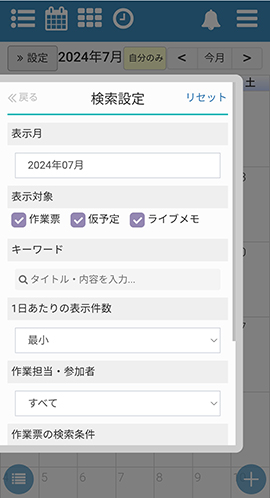
表示月:月カレンダー画面の表示月を指定します。
表示対象:選択された対象が月カレンダー画面に表示されます。
キーワード:表示対象にて選択された項目のうち入力された文字列を含む表示対象が表示されます。
1日あたりの表示件数:月カレンダー画面内の1日のマスに表示される表示件数を指定します。
作業担当・参加者:作業班やユーザーを選択します。選択した作業班またはユーザーに関連する表示対象が表示されます。選択できる項目と表示内容についてはユーザーの権限により以下の通り異なります。
・選択可能な項目
作業専用ユーザー以外の場合:自分のみ、すべて、担当なし、すべての作業班、すべてのユーザー
作業専用ユーザーの場合:自分のみ
・項目選択時に表示される作業票・ライブメモ
自分のみ、もしくはユーザーを選択した場合:選択したユーザーが作業責任者または作業担当者として指定されている作業票、ならびに選択したユーザーまたは当該ユーザーが所属する作業班が参加者として指定されているライブメモ
作業班を選択した場合:選択した作業班が作業班として割り当てられている作業票、ならびに選択した作業班が参加者として指定されているライブメモ
すべてを選択した場合:すべての作業票ならびにライブメモ
担当なしを選択した場合:作業責任者および作業担当者が指定されていない作業票 |
作業票の検索条件:作業票にのみ適用される検索条件を指定します。
作業票の表示
:カレンダー内に表示される項目名を物件名表示/作業名表示のいずれかより選択します。
※変更した設定は、ログアウトするまで記憶されます。(月カレンダー画面・週カレンダー画面で設定は共有されます。)
※「物件名表示」を選択した場合、物件が設定されていない作業票は(物件未設定)と表示されます。
|
タグ:表示対象とするライブメモのタグを選択します。
※複数回タグの選択を繰り返すことで複数のタグを同時に選択することができます。
※タグの選択を取り消すときにはタグの右に表示される×をタップします。
AND検索:チェックすると選択されたタグが全て設定されているライブメモが表示対象となります。
OR検索:チェックすると選択されたタグのうち、いずれか1つ以上が設定されているライブメモが表示対象となります。
|
「今月」ボタン:タップすると今月の予定を表示します。
「<」ボタン:タップすると現在表示されている月より前月の予定が表示されます。
「>」ボタン:タップすると現在表示されている月より次月の予定が表示されます。
「表示対象」ボタン:タップすると作業班とユーザーの選択画面が表示され、選択した作業班またはユーザーに関連する作業票ならびにライブメモが表示されます。「設定」ボタン内の「作業担当・参加者」と同じ機能になります。
※初期状態は「自分のみ」となります。
※作業専用ユーザーは「自分のみ」以外選択できません。
作業票/仮予定/ライブメモ:カレンダー内の各日付に当日分の作業票/仮予定/ライブメモが表示されます。各日付をタップすると、下から詳細リストが表示され、リスト内の各項目をタップすると対応した作業票/仮予定/ライブメモ画面へ移動します。
詳細リスト内に表示される作業票については、状況に応じて以下のラベルが表示される場合があります。
未開始:現在時刻が作業開始予定時刻を過ぎていて、作業が開始されていない予定状態の作業票です。
作業中:作業中の作業票です。
追加作業:モバイル版の作業票内にある作業台帳タブから追加した作業票です。→作業票の追加
発注先未確認:発注先未確認状態の作業票です。 |
作業票の場合、状況に応じて、以下のアイコンが表示される場合があります。
 :発注先未確認状態の作業票です。 :発注先未確認状態の作業票です。 |
ライブメモの場合、状況に応じて、以下のアイコンが表示される場合があります。
 :参加者のみが閲覧可能なライブメモです。 :参加者のみが閲覧可能なライブメモです。
|
|
|
|
週カレンダー画面
週カレンダー画面では選択した期日から3日または7日範囲内の作業班やユーザーの作業票/仮予定/ライブメモが表示されます。
※表示される期間は、端末の画面幅によって変わります。標準的な端末では、縦表示で3日間、横表示で7日間(1週間)が表示されます。
|
|
「設定」ボタン:タップすると検索設定画面が表示され、条件を指定することにより週カレンダー画面に表示される内容を絞り込み表示することができます。
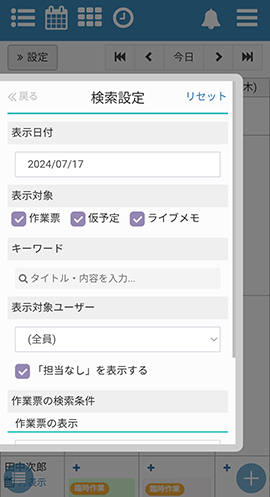
表示日付:週カレンダー画面の先頭に表示される日付を指定します。
表示対象:選択された対象が週カレンダー画面に表示されます。
キーワード:表示対象にて選択された項目のうち入力された文字列を含む表示対象が表示されます。
表示対象ユーザー:作業班やユーザーを選択します。選択した作業班またはユーザーに関連する表示対象が表示されます。
・選択可能な項目
作業専用ユーザー以外の場合:(全員)、作業班
作業専用ユーザーの場合: 自分のみ
・ユーザーの表示
(全員)を指定した場合:ユーザー全員が表示されます。
作業班を指定した場合:指定した作業班に所属するユーザーが表示されます。
自分のみ:ログインユーザーのみ表示されます。
・作業票・ライブメモの表示
以下の作業票ならびにライブメモがそれぞれの日付部分に表示されます。
当該ユーザーが作業責任者または作業担当者として指定されている作業票。
当該ユーザーならびに当該ユーザーが所属する作業班が参加者として指定されているライブメモ。 |
|
「担当なし」を表示する:チェックすると週カレンダーの最上段「担当なし」行が表示され、チェックを外すと非表示になります。
※「担当なし」行には担当者(作業担当者および作業責任者)が指定されていない作業票ならびに仮予定が表示されます。なお、ライブメモには最低1人以上の参加者が必須のためこの行に表示されることはありません。
作業票の検索条件:作業票にのみ適用される検索条件を指定します。
作業票の表示
:カレンダー内に表示される作業票の項目名を物件名表示/作業名表示のいずれかより選択します。
※変更した設定は、ログアウトするまで記憶されます。(月カレンダー画面・週カレンダー画面で設定は共有されます。)
※「物件名表示」を選択した場合、物件が設定されていない作業票は(物件未設定)と表示されます。 |
タグ:表示対象とするライブメモのタグを選択します。
※複数回タグの選択を繰り返すことで複数のタグを同時に選択することができます。
※タグの選択を取り消すときにはタグの右に表示される×をタップします。
AND検索:チェックすると選択されたタグが全て設定されているライブメモが表示対象となります。
OR検索:チェックすると選択されたタグのうち、いずれか1つ以上が設定されているライブメモが表示対象となります。
|
「今日」ボタン:タップすると本日から3日または7日範囲内の予定を表示します。
「 」ボタン:タップすると現在表示されている範囲より3日または7日前の予定が表示されます。 」ボタン:タップすると現在表示されている範囲より3日または7日前の予定が表示されます。
「<」ボタン:タップすると現在表示されている範囲より1日前の予定が表示されます。
「>」ボタン:タップすると現在表示されている範囲より1日後の予定が表示されます。
「 」ボタン:タップすると現在表示されている範囲より3日または7日後の予定が表示されます。 」ボタン:タップすると現在表示されている範囲より3日または7日後の予定が表示されます。
作業票/仮予定/ライブメモ:カレンダー内の各日付に当日分の作業票/仮予定/ライブメモが表示されます。各項目をタップすると対応した作業票/仮予定/ライブメモ画面へ移動します。
作業票とライブメモについては、状況に応じて以下のアイコンが表示される場合があります。
 :現在作業中の作業票です。 :現在作業中の作業票です。
 :トラブル有りとなっている作業票です。 :トラブル有りとなっている作業票です。
 :参加者のみが閲覧可能なライブメモです。 :参加者のみが閲覧可能なライブメモです。 |
|
|
|
| 上へ戻る |
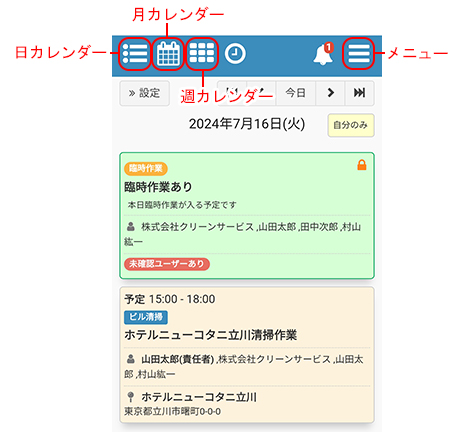
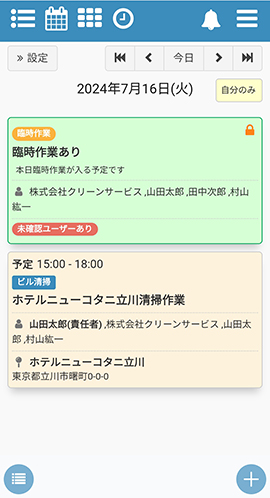
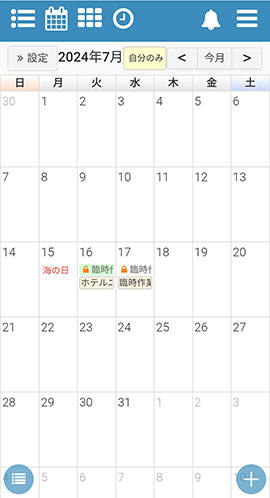
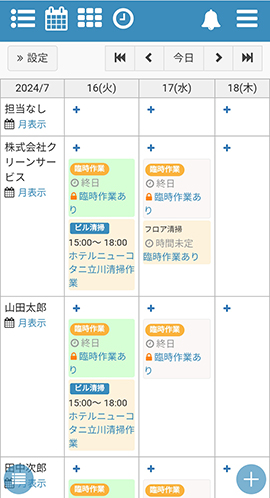
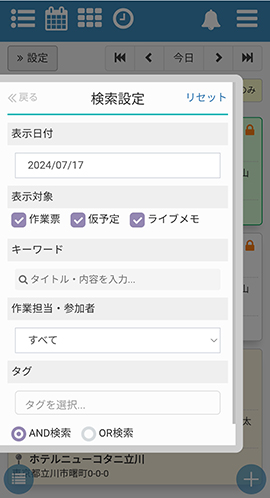
 」ボタン:タップすると現在表示されている日時よりひとつ前の作業予定が入っている日の予定が表示されます。
」ボタン:タップすると現在表示されている日時よりひとつ前の作業予定が入っている日の予定が表示されます。  」ボタン:タップすると現在表示されている日時よりひとつ後の作業予定が入っている日の予定が表示されます。
」ボタン:タップすると現在表示されている日時よりひとつ後の作業予定が入っている日の予定が表示されます。 :参加者のみが閲覧可能なライブメモです。
:参加者のみが閲覧可能なライブメモです。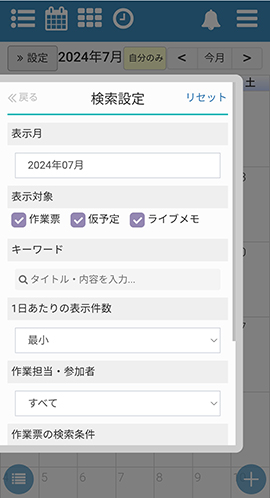
 :発注先未確認状態の作業票です。
:発注先未確認状態の作業票です。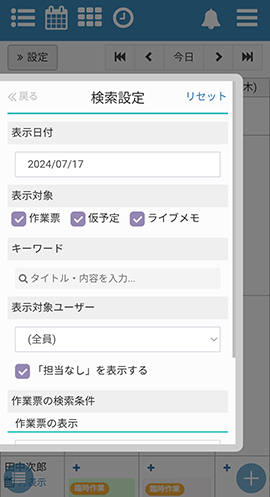
 :現在作業中の作業票です。
:現在作業中の作業票です。 :トラブル有りとなっている作業票です。
:トラブル有りとなっている作業票です。